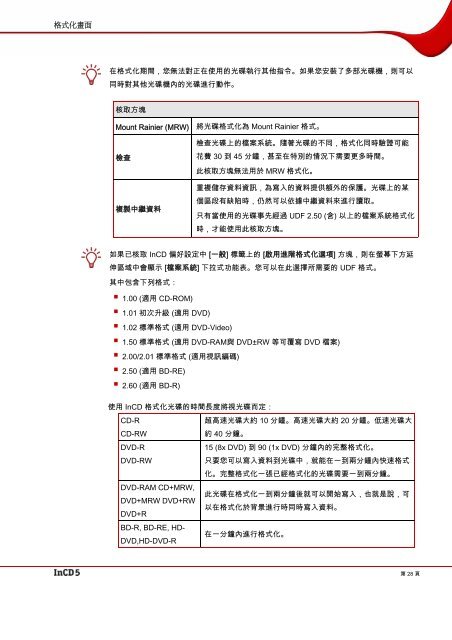InCD 5 - Nero
InCD 5 - Nero
InCD 5 - Nero
Create successful ePaper yourself
Turn your PDF publications into a flip-book with our unique Google optimized e-Paper software.
格式化畫面<br />
在格式化期間,您無法對正在使用的光碟執行其他指令。如果您安裝了多部光碟機,則可以<br />
同時對其他光碟機內的光碟進行動作。<br />
核取方塊<br />
Mount Rainier (MRW) 將光碟格式化為 Mount Rainier 格式。<br />
檢查<br />
複製中繼資料<br />
檢查光碟上的檔案系統。隨著光碟的不同,格式化同時驗證可能<br />
花費 30 到 45 分鐘,甚至在特別的情況下需要更多時間。<br />
此核取方塊無法用於 MRW 格式化。<br />
重複儲存資料資訊,為寫入的資料提供額外的保護。光碟上的某<br />
個區段有缺陷時,仍然可以依據中繼資料來進行讀取。<br />
只有當使用的光碟事先經過 UDF 2.50 (含) 以上的檔案系統格式化<br />
時,才能使用此核取方塊。<br />
如果已核取 <strong>InCD</strong> 偏好設定中 [一般] 標籤上的 [啟用進階格式化選項] 方塊,則在螢幕下方延<br />
伸區域中會顯示 [檔案系統] 下拉式功能表。您可以在此選擇所需要的 UDF 格式。<br />
其中包含下列格式:<br />
1.00 (適用 CD-ROM)<br />
1.01 初次升級 (適用 DVD)<br />
1.02 標準格式 (適用 DVD-Video)<br />
1.50 標準格式 (適用 DVD-RAM與 DVD±RW 等可覆寫 DVD 檔案)<br />
2.00/2.01 標準格式 (適用視訊編碼)<br />
2.50 (適用 BD-RE)<br />
2.60 (適用 BD-R)<br />
使用 <strong>InCD</strong> 格式化光碟的時間長度將視光碟而定:<br />
CD-R<br />
超高速光碟大約 10 分鐘。高速光碟大約 20 分鐘。低速光碟大<br />
CD-RW<br />
約 40 分鐘。<br />
DVD-R<br />
15 (8x DVD) 到 90 (1x DVD) 分鐘內的完整格式化。<br />
DVD-RW<br />
只要您可以寫入資料到光碟中,就能在一到兩分鐘內快速格式<br />
化。完整格式化一張已經格式化的光碟需要一到兩分鐘。<br />
DVD-RAM CD+MRW,<br />
DVD+MRW DVD+RW<br />
DVD+R<br />
此光碟在格式化一到兩分鐘後就可以開始寫入,也就是說,可<br />
以在格式化於背景進行時同時寫入資料。<br />
BD-R, BD-RE, HD-<br />
DVD,HD-DVD-R<br />
在一分鐘內進行格式化。<br />
第 28 頁